Jika pengguna membuka aplikasi yang membutuhkan banyak bandwidth, semua perangkat lain akan mengalami koneksi internet yang lambat. Meskipun mungkin untuk mengeluarkan perangkat dari jaringan Anda, ini tidak selalu merupakan ide terbaik.
Sebaliknya, Anda dapat menetapkan batasan untuk setiap perangkat yang terhubung untuk mencegahnya memonopoli bandwidth. Dengan bantuan antarmuka konfigurasi router TP-Link, Anda dapat membagi bandwidth secara merata atau bahkan mengonfigurasi batasnya satu per satu.
Yang harus Anda lakukan hanyalah menetapkan batas bandwidth minimum dan maksimum untuk Ingress (unduh) dan Egress (unggah). Namun di beberapa router, Anda mungkin tidak mendapatkan opsi Kontrol Bandwidth khusus dan sebaiknya memilih QoS (Quality of Service). Untuk memahaminya dengan lebih baik, mari selami lebih dalam langkah-langkah di bawah ini.
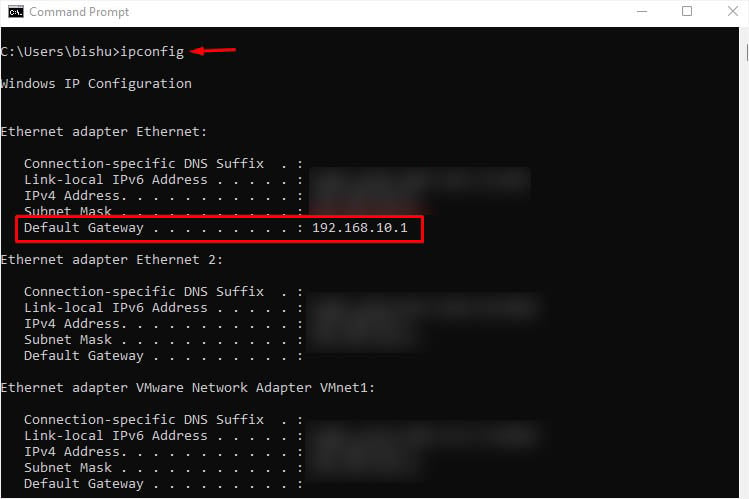
Langkah 1: Akses Halaman Konfigurasi Router
Untuk pemula yang tidak tahu cara mengakses halaman router, berikut adalah langkah-langkah berikut yang dapat Anda terapkan Windows. Jika Anda menginginkan panduan komprehensif untuk sistem operasi lain, berikut adalah artikel yang dapat membantu Anda.
Pertama, buka Command Prompt dan jalankan perintah di bawah ini:
ipconfig Setelah semua Nilai konfigurasi jaringan TCP/IP dicantumkan, cari Gateway Default di bawah adaptor Anda saat ini.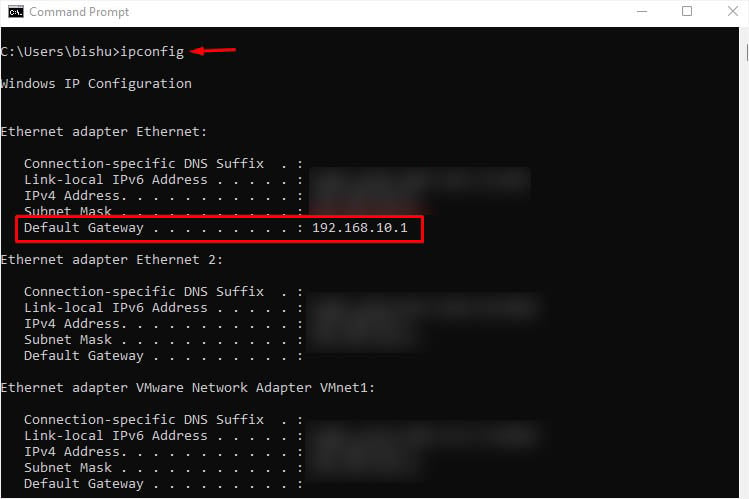 Salin dan tempel IP router di bidang alamat browser.
Salin dan tempel IP router di bidang alamat browser.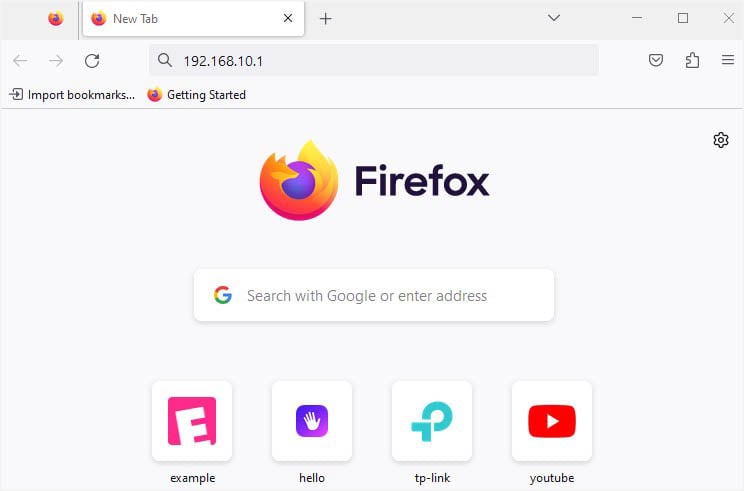
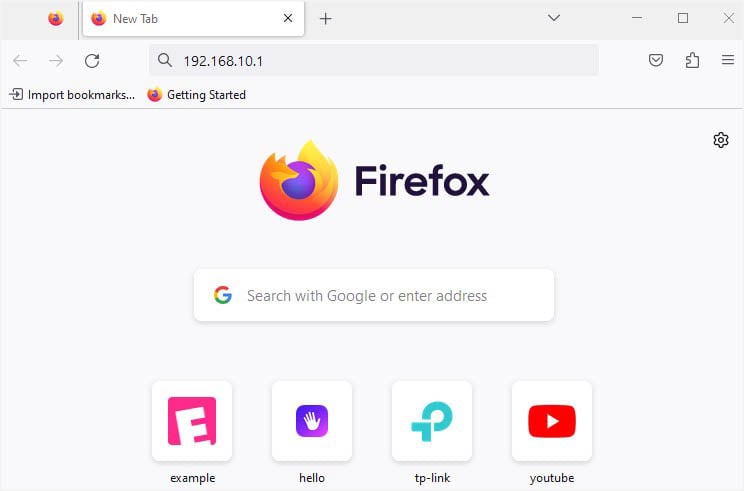 Tekan Enter dan Anda akan masuk ke halaman login router.
Tekan Enter dan Anda akan masuk ke halaman login router.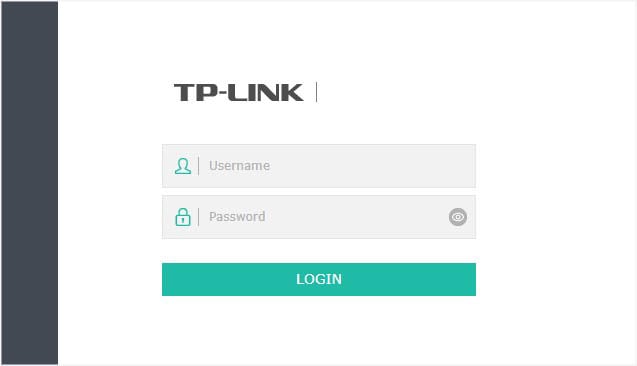
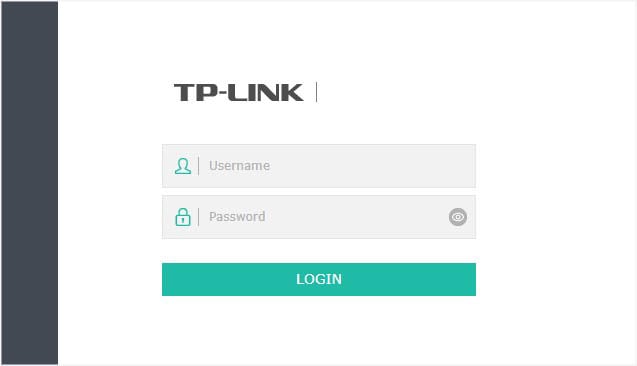 Masukkan kredensial yang benar. Anda dapat menemukan nama pengguna dan kata sandi default pada stiker router di bawah atau cukup mencarinya secara online. Tekan tombol Masuk dan Anda akan dapat mengakses antarmuka konfigurasi router.
Masukkan kredensial yang benar. Anda dapat menemukan nama pengguna dan kata sandi default pada stiker router di bawah atau cukup mencarinya secara online. Tekan tombol Masuk dan Anda akan dapat mengakses antarmuka konfigurasi router.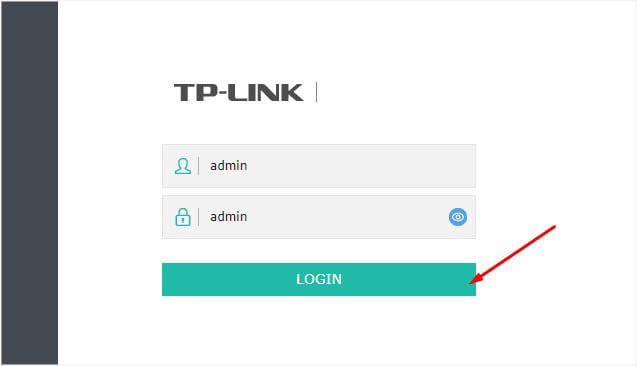
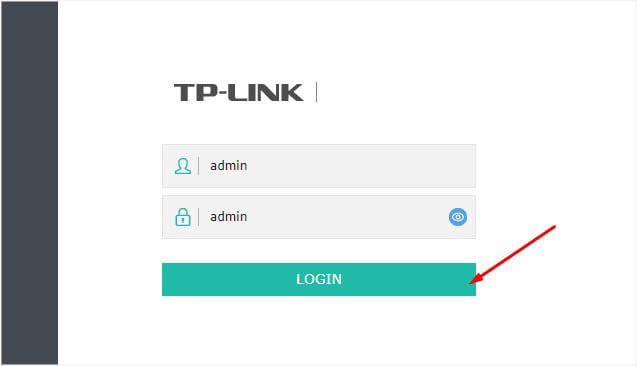
Langkah 2: Reservasi Alamat MAC
Reservasi Alamat MAC adalah fitur khusus yang tersedia di kebanyakan router yang memungkinkan Anda menggunakan alamat IP statis untuk perangkat yang Anda tentukan. Jika Anda ingin menjaga setelan tetap permanen, penting untuk mencadangkan alamat MAC untuk setiap perangkat yang Anda coba setel batas lebar pita.
Catatan: Anda dapat melewati langkah ini jika hanya mencoba mengontrol penggunaan bandwidth untuk perangkat sementara.
Secara default, router menggunakan Server DHCP untuk menetapkan alamat IP dinamis untuk setiap perangkat yang terhubung. Alamat yang diberikan dapat berubah dari waktu ke waktu dan ketika ini terjadi, pengaturan yang diterapkan tidak akan diterapkan.
Namun, jika Anda mencadangkan IP spesifik/statis untuk masing-masing perangkat, router akan mengenali alamat MAC-nya. Jadi, Anda tidak perlu mengonfigurasi ulang pengaturan bahkan jika Anda memutuskan sambungan dan menyambungkannya kembali.
Ikuti langkah-langkah umum di bawah tentang cara memesan alamat MAC di router TP-Link. Saya telah menggunakan model AX4400 untuk demonstrasi. Langkah-langkahnya mungkin sedikit berbeda pada perangkat Anda.
Arahkan ke tab Advanced dan buka bidang DHCP Server. Pada sebagian besar model, seharusnya berada di bawah bagian Jaringan .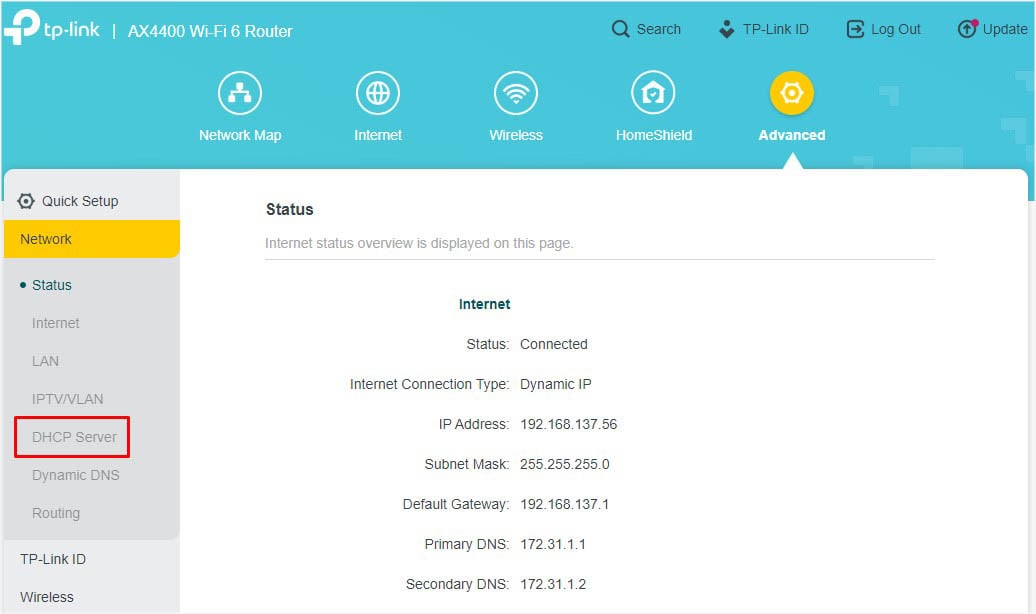
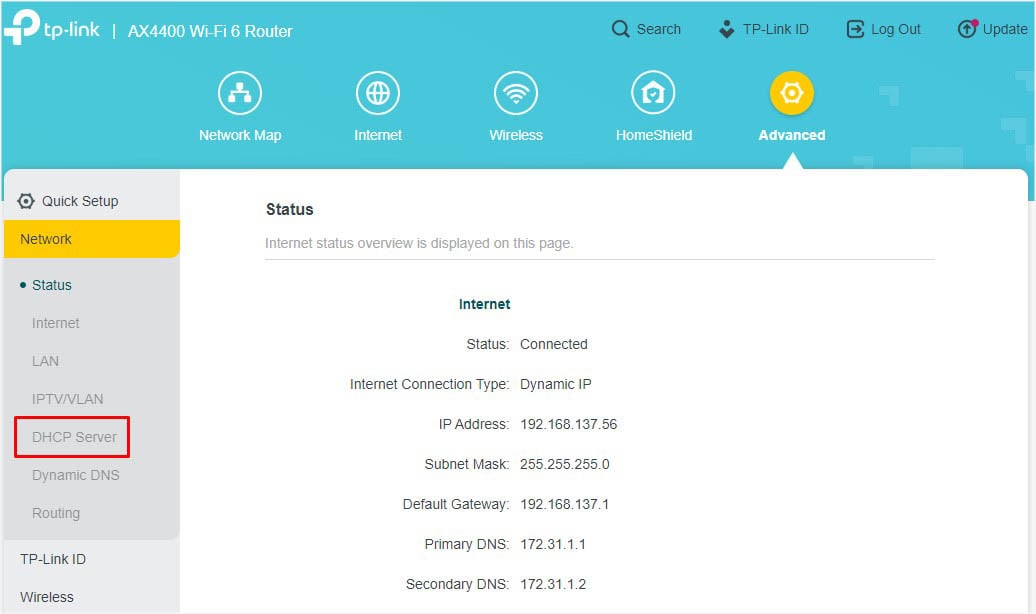 Di sini, cari IP Address Pool yang menunjukkan rentang IP awal dan akhir. Anda juga dapat mengubahnya sesuai kebutuhan.
Di sini, cari IP Address Pool yang menunjukkan rentang IP awal dan akhir. Anda juga dapat mengubahnya sesuai kebutuhan.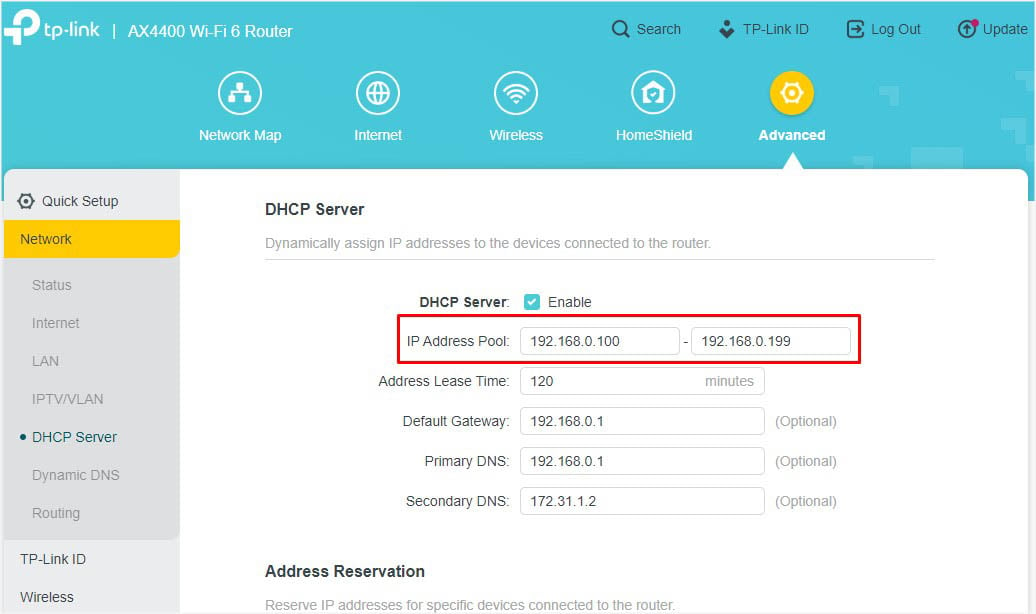
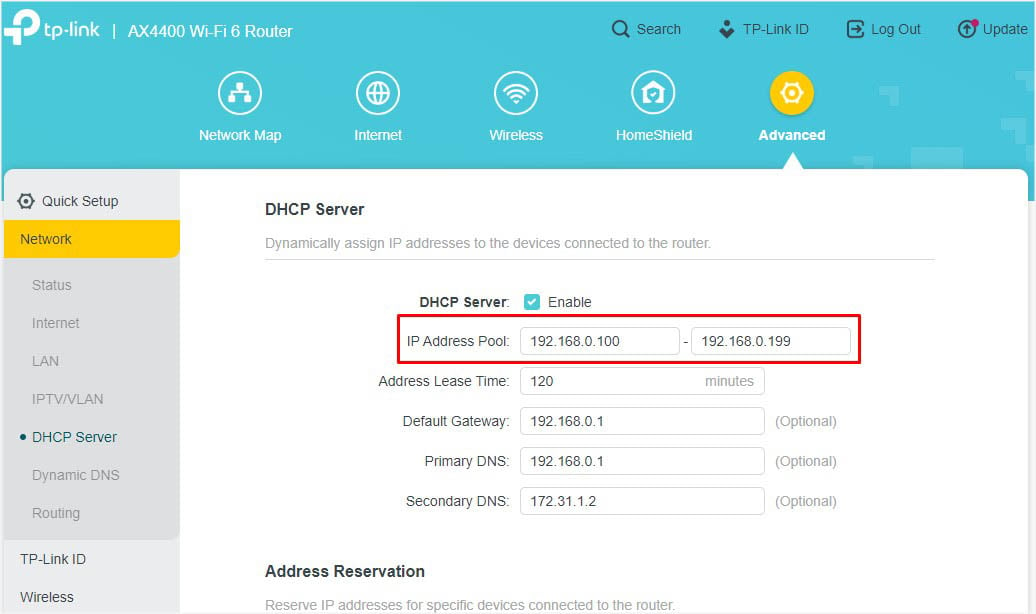 Selanjutnya, buka bagian Daftar Klien DHCP dan catat alamat MAC semua perangkat yang akan Anda gunakan untuk konfigurasi kontrol bandwidth.
Selanjutnya, buka bagian Daftar Klien DHCP dan catat alamat MAC semua perangkat yang akan Anda gunakan untuk konfigurasi kontrol bandwidth.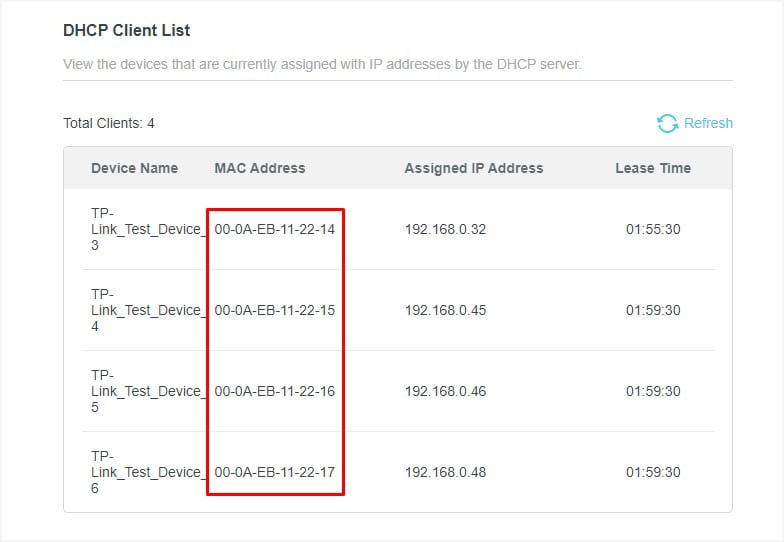
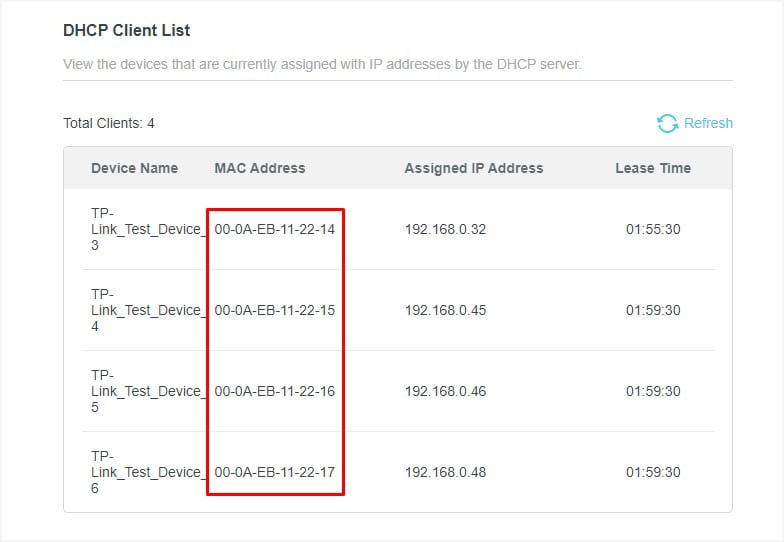 Kemudian, navigasikan ke bagian Reservasi Alamat dan tekan tombol Tambahkan tombol.
Kemudian, navigasikan ke bagian Reservasi Alamat dan tekan tombol Tambahkan tombol.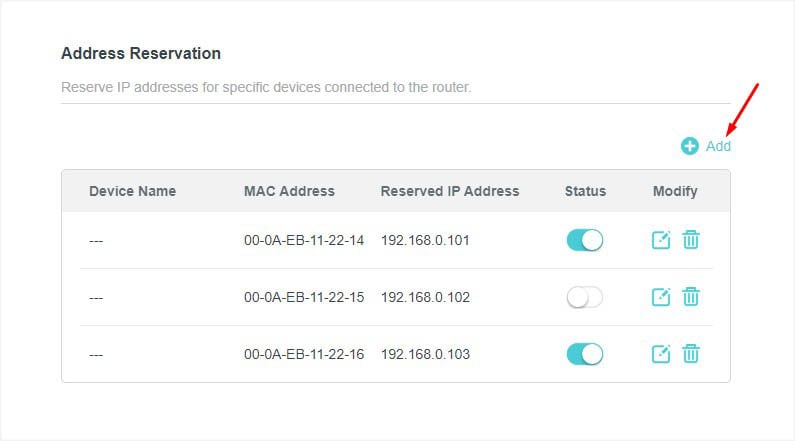
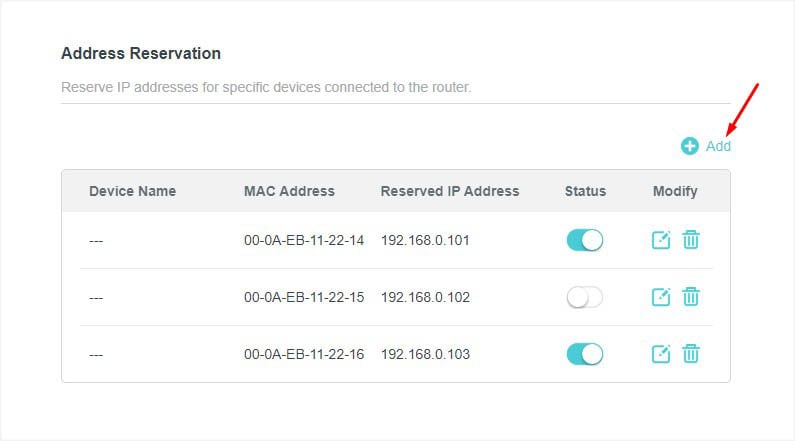 Masukkan Alamat MAC perangkat pertama Anda. Beberapa model menyertakan tombol Lihat Perangkat yang Terhubung yang memungkinkan Anda memilih perangkat tanpa memerlukan alamat MAC. Masukkan juga alamat IP yang ingin Anda simpan untuk perangkat yang dipilih. Perhatikan bahwa IP ini harus di dalam kumpulan alamat yang Anda periksa sebelumnya. Tekan tombol Simpan dan perangkat Anda akan terdaftar.
Masukkan Alamat MAC perangkat pertama Anda. Beberapa model menyertakan tombol Lihat Perangkat yang Terhubung yang memungkinkan Anda memilih perangkat tanpa memerlukan alamat MAC. Masukkan juga alamat IP yang ingin Anda simpan untuk perangkat yang dipilih. Perhatikan bahwa IP ini harus di dalam kumpulan alamat yang Anda periksa sebelumnya. Tekan tombol Simpan dan perangkat Anda akan terdaftar.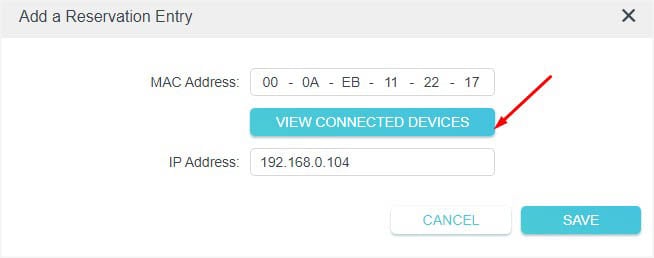
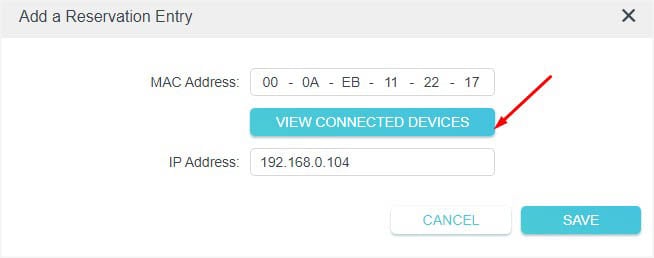 Periksa kembali bidang Reservasi Alamat untuk mengonfirmasi bahwa IP telah dicadangkan.
Periksa kembali bidang Reservasi Alamat untuk mengonfirmasi bahwa IP telah dicadangkan.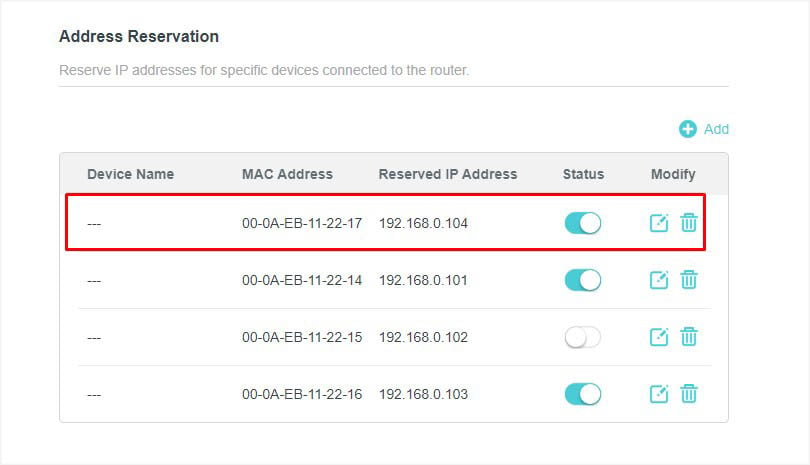
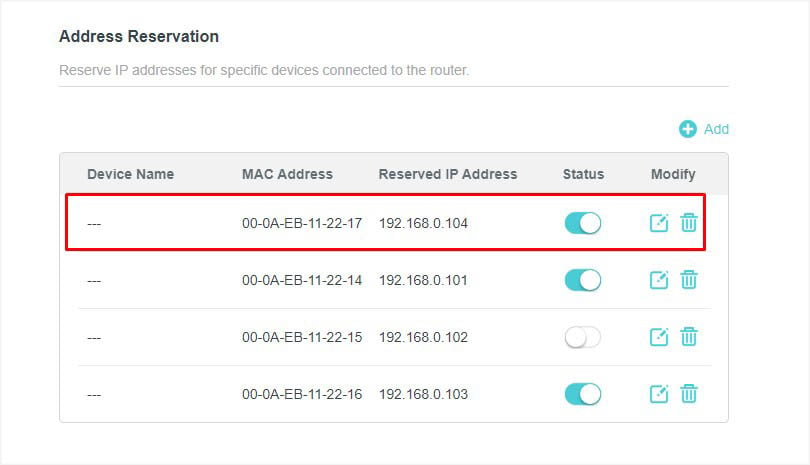 Ulangi langkah di atas untuk semua perangkat lain yang ingin Anda konfigurasikan.
Ulangi langkah di atas untuk semua perangkat lain yang ingin Anda konfigurasikan.
Langkah 3: Mengonfigurasi Batas Bandwidth
Setelah menetapkan IP statis untuk setiap perangkat, Anda sekarang dapat membuka bagian Kontrol Bandwidth untuk mengonfigurasi pengaturan terkait. Namun, tidak semua model TP-Link mendukungnya. Dalam kasus tersebut, Anda dapat memilih fitur QoS.
Meskipun keduanya sedikit berbeda, pengaturan Kontrol Bandwidth tersedia di bagian QoS di beberapa router TP-Link. Mari kita pahami cara kerjanya dan langkah-langkah yang diperlukan untuk mengonfigurasinya di berbagai bagian di bawah ini.
Catatan: Beberapa model TP-Link kelas bawah mungkin tidak menyertakan salah satu fitur tersebut.
Menggunakan Kontrol Bandwidth
Seperti namanya, Kontrol Bandwidth memungkinkan Anda untuk menetapkan batas pada kecepatan maksimum pengiriman data (bandwidth upstream) dan diterima (bandwidth hilir). Bagian ini dilengkapi dengan bagian Aturan Pengontrolan yang memungkinkan Anda mengalokasikan rentang bandwidth masuk dan keluar untuk perangkat atau layanan.
Beberapa model TP-Link juga dilengkapi dengan opsi Prioritas. Biasanya, 1 adalah tingkat prioritas tertinggi, dan 8 adalah yang terendah. Ini mungkin berbeda pada beberapa model router.
Sebelum mengonfigurasi kontrol bandwidth untuk perangkat/layanan tertentu, penting bagi Anda untuk mengaktifkan fitur tersebut terlebih dahulu. Selain itu, Anda perlu menetapkan total bandwidth upstream dan downstream yang disediakan oleh ISP Anda.
Demonstrasi yang terlibat adalah untuk Archer C3200 dan langkah-langkahnya sedikit berbeda pada model lain.
Di tab Lanjutan, temukan dan pilih Kontrol Bandwidth dari panel kiri.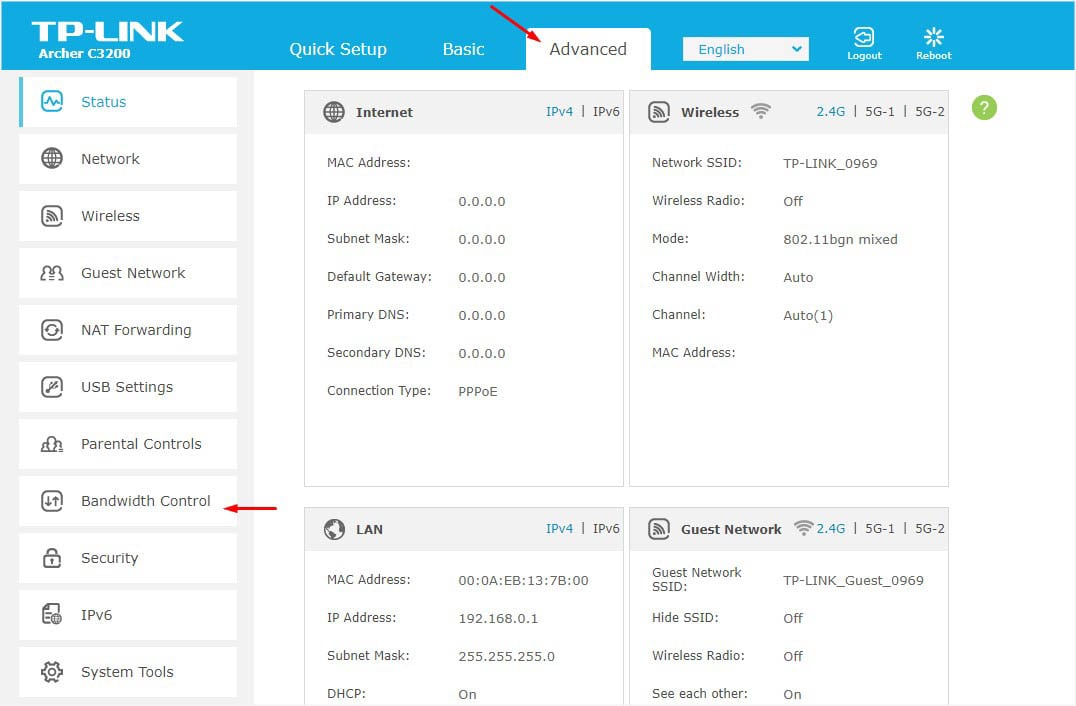
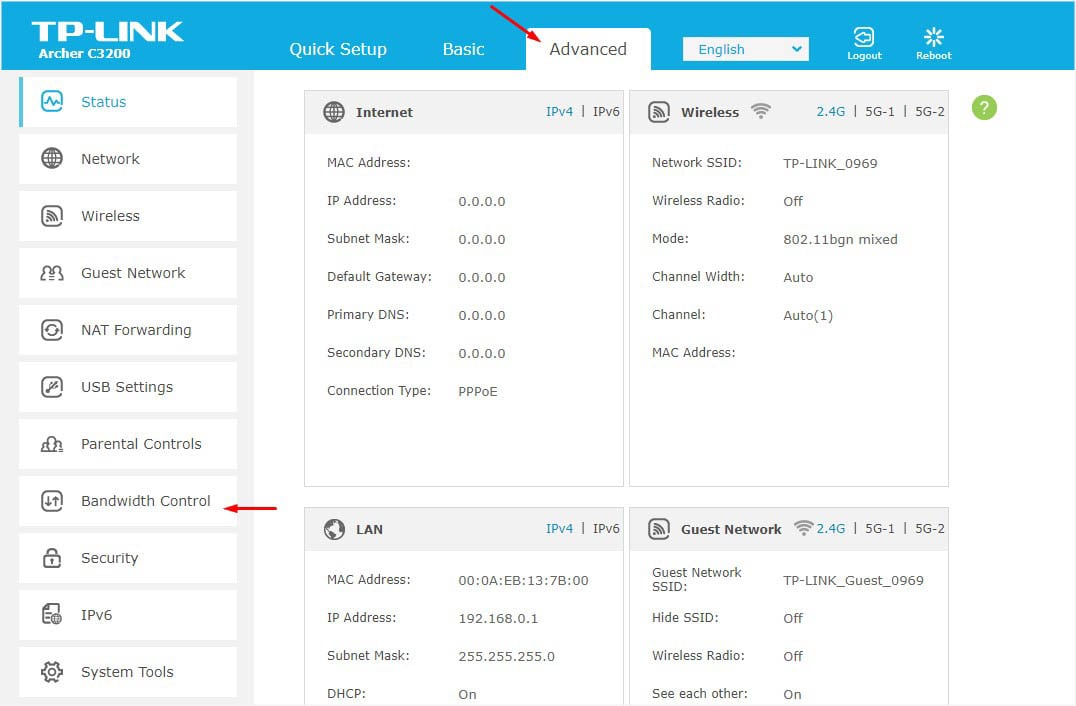 Mulailah dengan mengaktifkan bidang Bandwidth Control seperti yang ditunjukkan di bawah ini.
Mulailah dengan mengaktifkan bidang Bandwidth Control seperti yang ditunjukkan di bawah ini.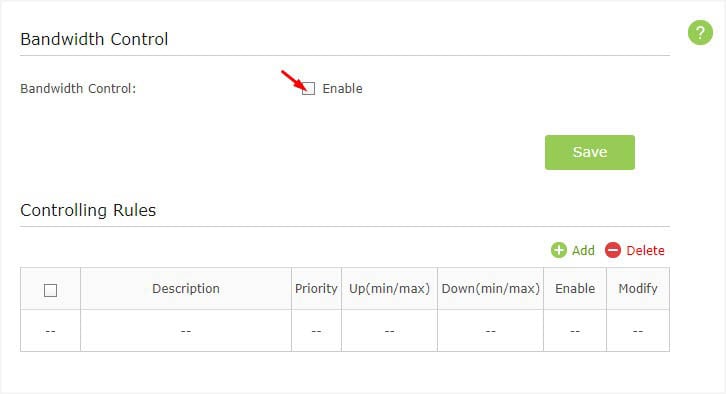
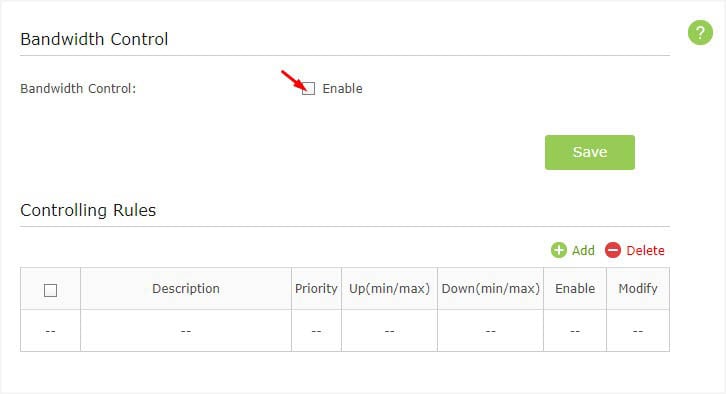 Sekarang, masukkan bandwidth Total Upstream dan Total Downstream seperti yang ditentukan oleh ISP Anda.
Sekarang, masukkan bandwidth Total Upstream dan Total Downstream seperti yang ditentukan oleh ISP Anda.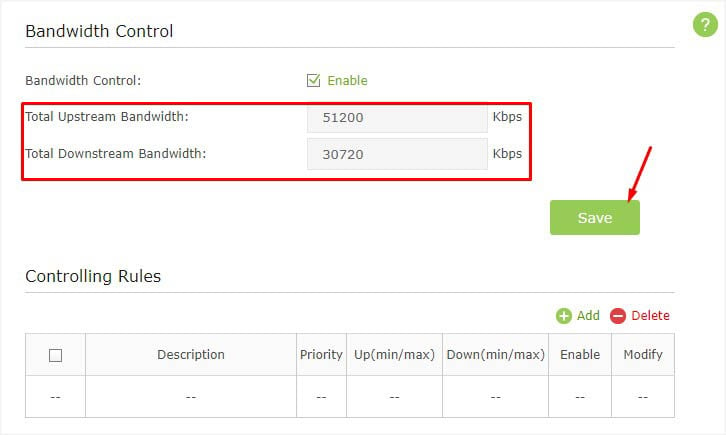
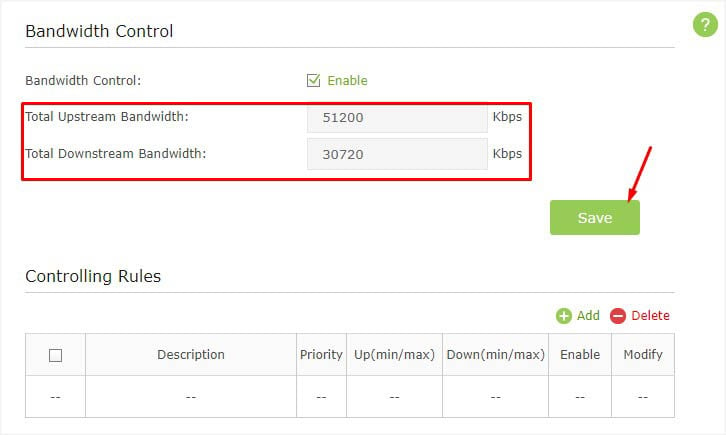
Pada beberapa model, label ini mungkin berbeda. Misalnya, Archer C2 menamakannya masing-masing Egress Bandwidth dan Ingress Bandwidth.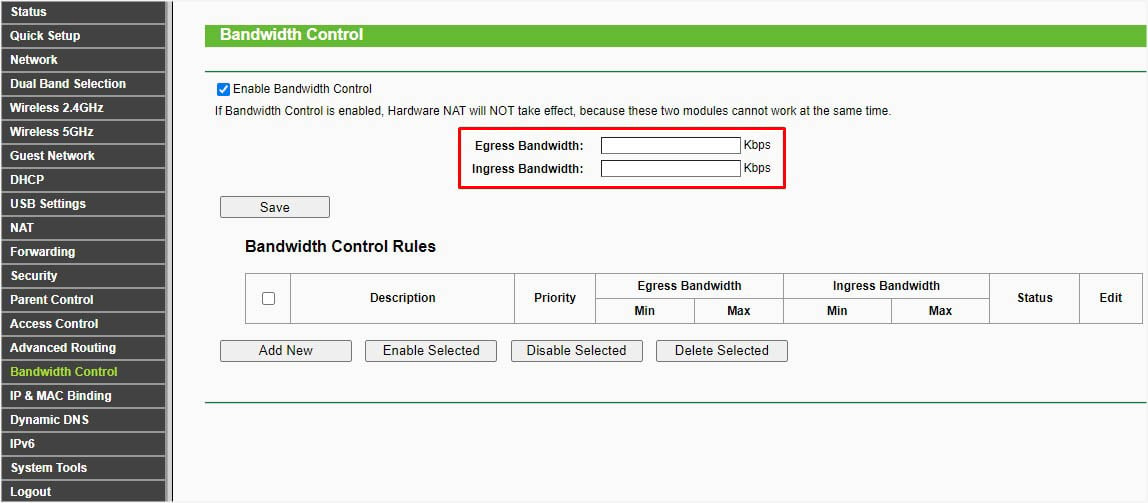 Tekan tombol Simpan . Pada beberapa model seperti Archer C3200, Anda sekarang akan mendapatkan perintah konfirmasi”Perangkat akan reboot”. Tekan Ya untuk melanjutkan.
Tekan tombol Simpan . Pada beberapa model seperti Archer C3200, Anda sekarang akan mendapatkan perintah konfirmasi”Perangkat akan reboot”. Tekan Ya untuk melanjutkan.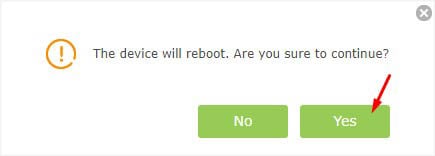
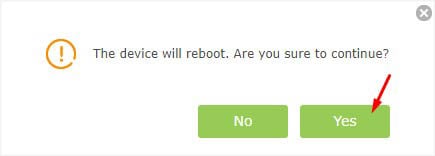 Sekarang, tunggu perangkat melakukan boot ulang. Jika Anda tidak mendapatkan opsi ini pada model Anda , Anda dapat memilih untuk memulai ulang router pada Langkah 4.
Sekarang, tunggu perangkat melakukan boot ulang. Jika Anda tidak mendapatkan opsi ini pada model Anda , Anda dapat memilih untuk memulai ulang router pada Langkah 4.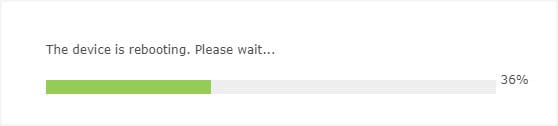
Setelah setelan Kontrol Bandwidth diaktifkan, Anda sekarang dapat melanjutkan dengan petunjuk di bawah untuk mengonfigurasi perangkat tertentu:
Di Aturan Kontrol, Daftar Aturan, atau bagian serupa, klik tombol Tambahkan .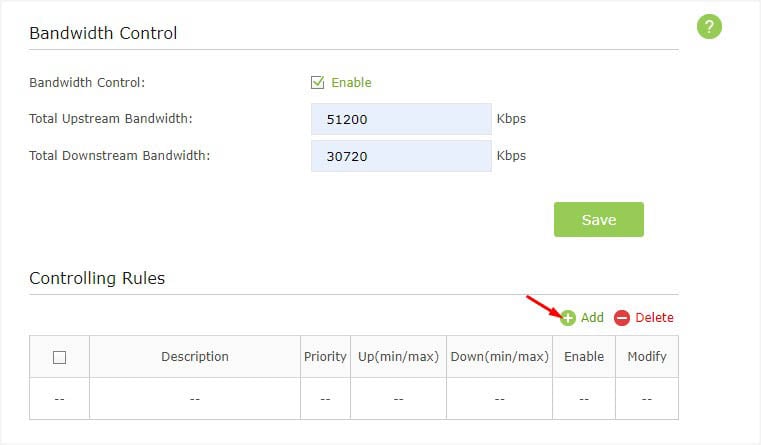
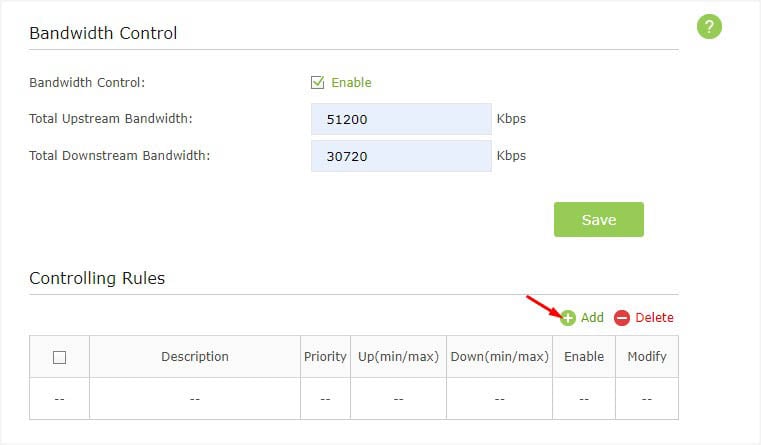 Di bidang Rentang IP, setel IP yang Anda pesan sebelumnya.
Di bidang Rentang IP, setel IP yang Anda pesan sebelumnya. 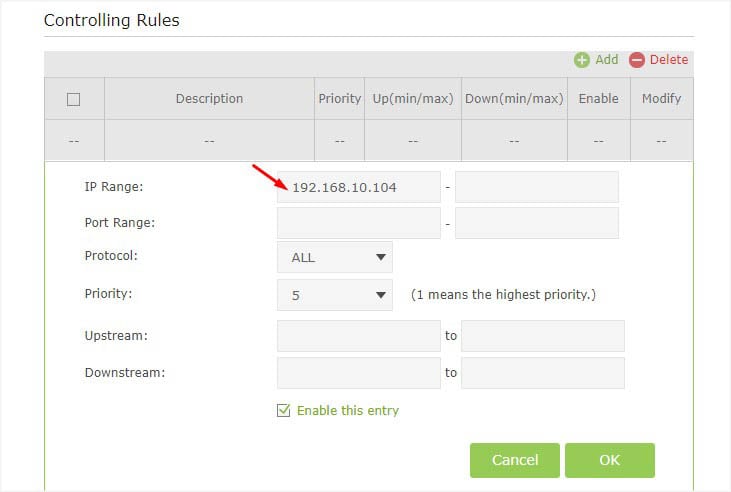
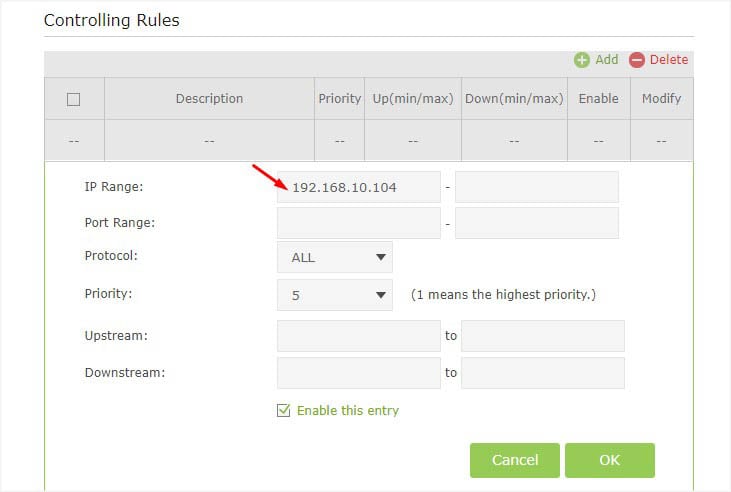
Jika Anda ingin menetapkan batas bandwidth standar untuk semua perangkat, Anda dapat memasukkan kumpulan alamat IP di sini. Dan untuk menerapkan setelan untuk rentang perangkat tertentu, cukup masukkan alamat perangkat awal di kotak pertama dan IP perangkat terakhir di kotak kedua.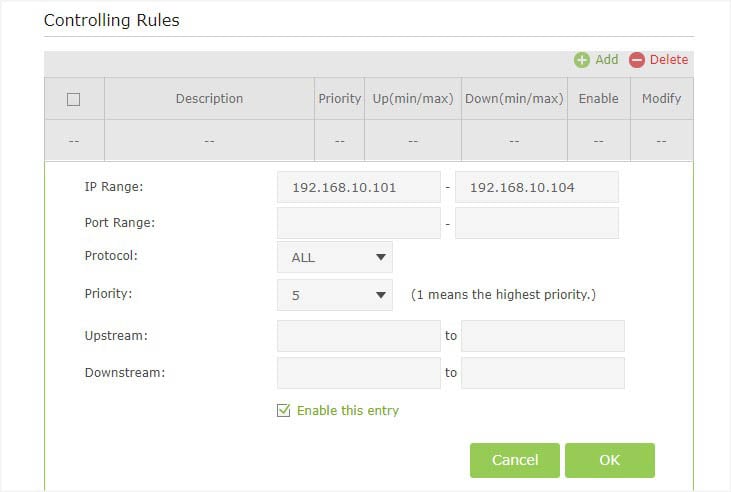
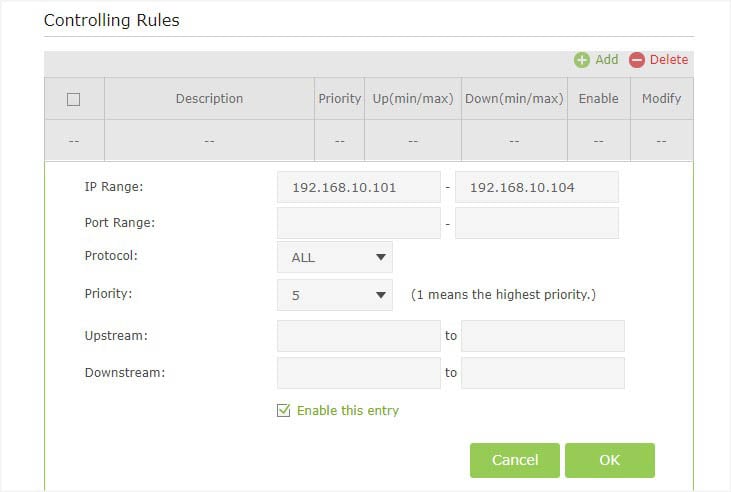 Karena saya mengonfigurasi batas lebar pita untuk perangkat tertentu, saya akan mengosongkan opsi Jangkauan Port dan Protokol . Tetapi jika Anda ingin menetapkan batas lebar pita untuk layanan/aplikasi tertentu, Anda dapat memasukkan nomor portanya di sini. Selanjutnya, tetapkan nomor prioritas. Di sebagian besar router TP-Link, 1 adalah prioritas tertinggi. Misalnya, jika saya memainkan game yang membutuhkan bandwidth tertinggi di PC saya, saya menyetelnya ke tertinggi. Untuk perangkat yang jarang saya gunakan atau tidak memerlukan internet cepat, sebaiknya pilih prioritas yang lebih rendah (bisa 6, 7, atau bahkan 8).
Karena saya mengonfigurasi batas lebar pita untuk perangkat tertentu, saya akan mengosongkan opsi Jangkauan Port dan Protokol . Tetapi jika Anda ingin menetapkan batas lebar pita untuk layanan/aplikasi tertentu, Anda dapat memasukkan nomor portanya di sini. Selanjutnya, tetapkan nomor prioritas. Di sebagian besar router TP-Link, 1 adalah prioritas tertinggi. Misalnya, jika saya memainkan game yang membutuhkan bandwidth tertinggi di PC saya, saya menyetelnya ke tertinggi. Untuk perangkat yang jarang saya gunakan atau tidak memerlukan internet cepat, sebaiknya pilih prioritas yang lebih rendah (bisa 6, 7, atau bahkan 8).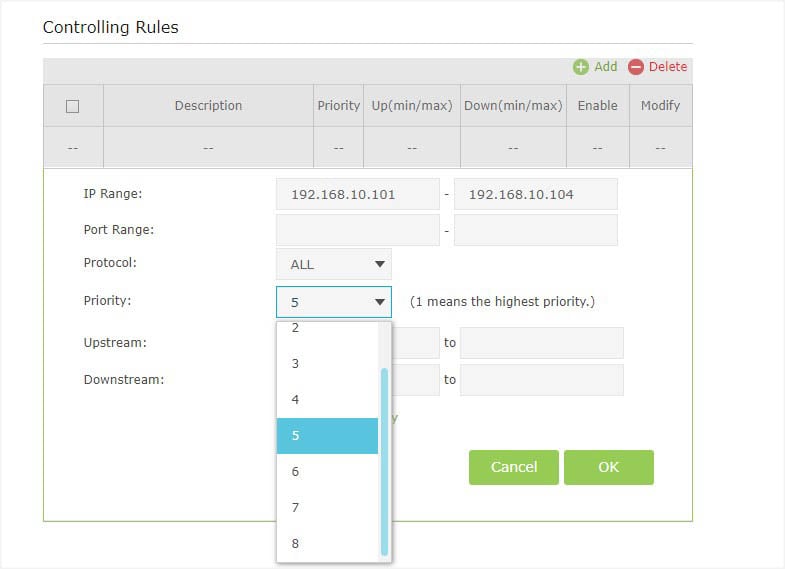
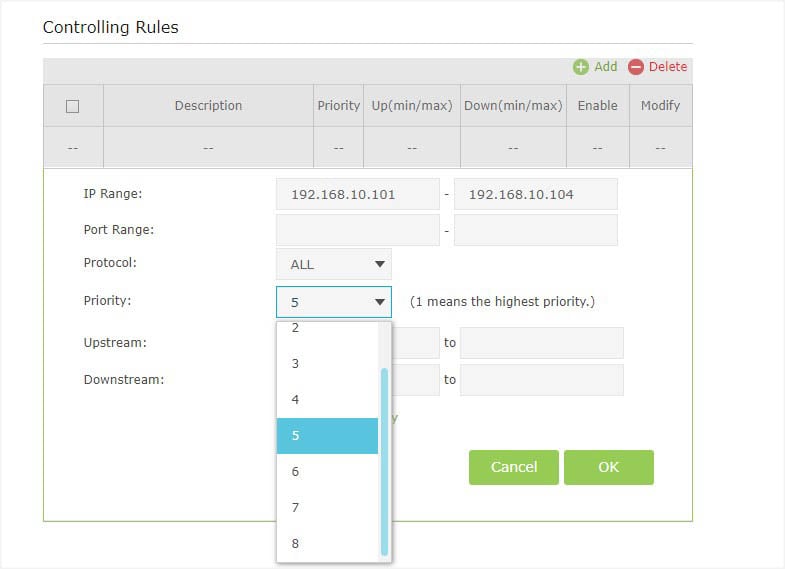 Sekarang, masukkan upstream dan downstream nilai (dalam Kbps). Saat Anda melakukannya, pastikan opsi Aktifkan entri ini dicentang. Terakhir, tekan tombol Ok .
Sekarang, masukkan upstream dan downstream nilai (dalam Kbps). Saat Anda melakukannya, pastikan opsi Aktifkan entri ini dicentang. Terakhir, tekan tombol Ok .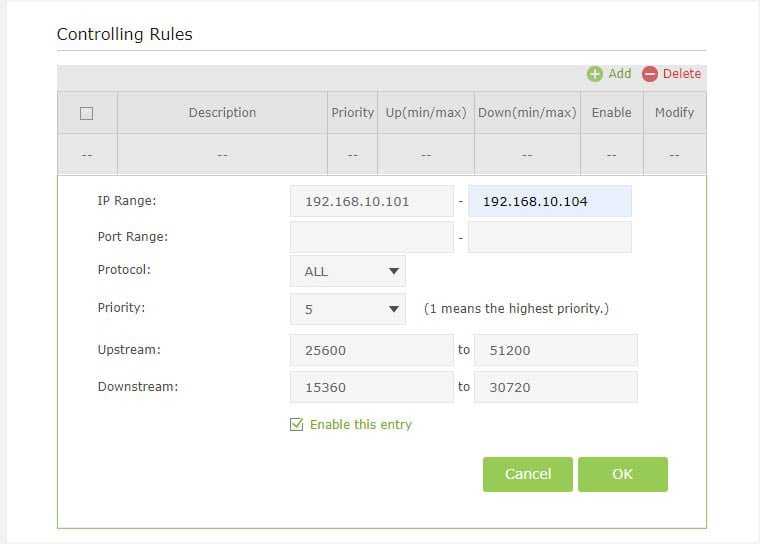
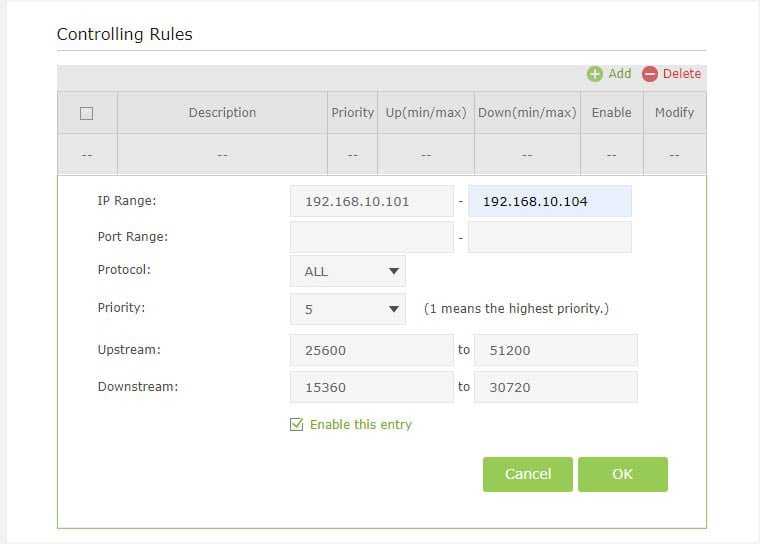 Ulangi langkah tersebut untuk semua perangkat lainnya.
Ulangi langkah tersebut untuk semua perangkat lainnya.
Menggunakan QoS
QoS adalah fitur pengoptimalan kinerja jaringan yang memungkinkan untuk memprioritaskan lalu lintas internet. Di router TP-Link, Anda dapat menggunakannya untuk mengonfigurasi kontrol bandwidth pada perangkat tertentu.
Seperti fitur Kontrol Bandwidth khusus, Anda perlu mengatur bandwidth upload dan download terlebih dahulu. Setelah selesai, Anda perlu menambahkan perangkat berdasarkan tingkat prioritas. Menariknya, prioritas juga dapat diedit.
Mari kita ambil contoh untuk memahami QoS dengan lebih baik. Misalkan total Bandwidth Internet saya (diambil dari ISP) adalah 50 Mbps. Saya telah menetapkan 60% ke Prioritas Tinggi, 20% ke Prioritas Menengah, dan 20% sisanya ke Prioritas Rendah.
Ini berarti bahwa perangkat/layanan yang saya tetapkan ke Prioritas Tinggi akan berbagi 60% (30 Mbps), Prioritas Tengah berbagi 20% (10 Mbps), dan yang berada dalam Prioritas Bawah menggunakan 10 Mbps.
Jika tidak ada perangkat/layanan yang terdaftar di salah satu tingkat prioritas, bandwidth secara otomatis akan digunakan oleh dua lainnya. Misalnya, jika tidak ada perangkat/layanan yang terdaftar di Prioritas Rendah, 10 Mbps sekarang akan dibagi di antara perangkat/layanan di Prioritas Tinggi (5 Mbps) dan Prioritas Menengah (5 Mbps).
Penting: Jika Anda tidak menyertakan perangkat di salah satu daftar prioritas, Anda mungkin mengalami masalah koneksi. Seringkali, masalah ini terjadi saat bergabung dengan perangkat baru di jaringan. Oleh karena itu, ada baiknya membiarkan persentase tertentu tanpa aturan apa pun. Misalnya, Anda dapat menetapkan prioritas sebagai 60-20-15 dan 5% sisanya dapat digunakan oleh perangkat baru.
Seperti fitur Bandwidth Control, langkah-langkah untuk QoS sedikit berbeda. Beberapa router TP-Link memiliki bagian terpisah untuk Konfigurasi Layanan dan Perangkat sementara di router lain, disertakan dalam halaman yang sama.
Untuk demonstrasi, saya telah menggunakan model Archer C2300 untuk mengaktifkan QoS, mengedit tingkat prioritas, dan membuat aturan berdasarkan perangkat, aplikasi, dan port fisik.
Setelah masuk ke konfigurasi router halaman, buka bagian Lanjutan . Temukan dan pilih QoS > Pengaturan.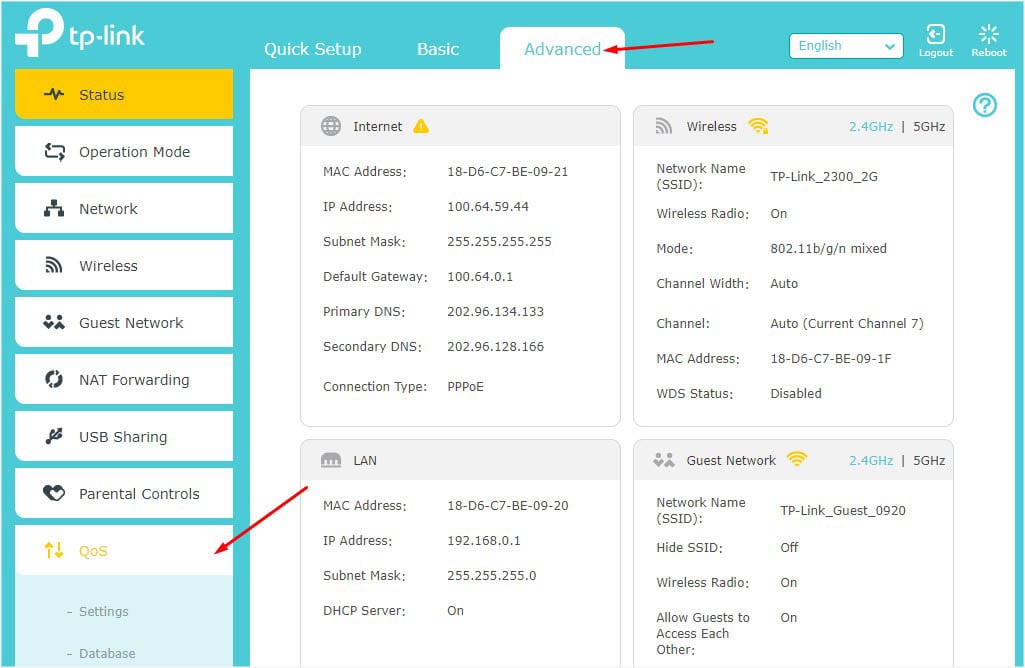
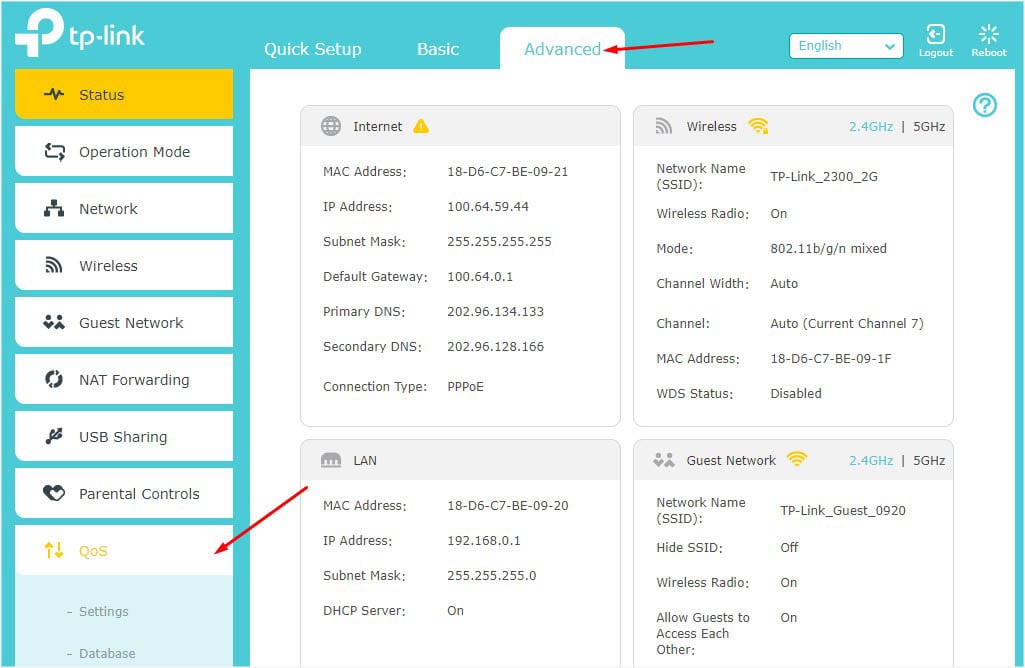 Mulailah dengan mengaktifkan fitur tersebut. Anda cukup mencentang bidang Aktifkan QoS. Selanjutnya, konfigurasikan juga bidang Unggah Bandwidth dan Unduh Bandwidth. Beberapa model, seperti Archer C2300 memungkinkan Anda menyetel nilai dalam Kbps atau Mbps.
Mulailah dengan mengaktifkan fitur tersebut. Anda cukup mencentang bidang Aktifkan QoS. Selanjutnya, konfigurasikan juga bidang Unggah Bandwidth dan Unduh Bandwidth. Beberapa model, seperti Archer C2300 memungkinkan Anda menyetel nilai dalam Kbps atau Mbps.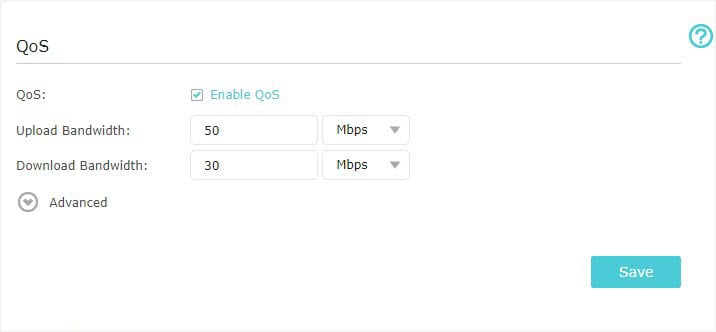
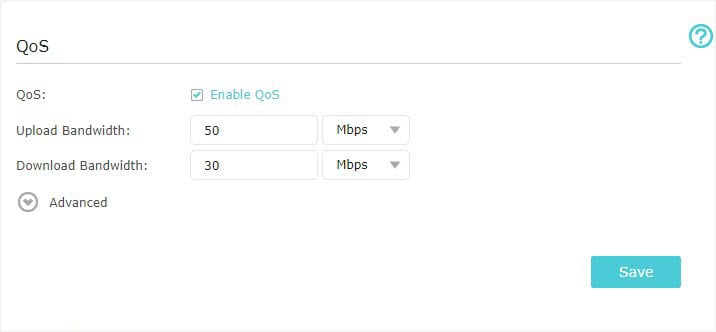 Lalu, luaskan drop-down Lanjutanjika Anda ingin mengedit prioritas. Konfigurasikan persentase untuk Tinggi, Sedang, dan Rendah sesuai kebutuhan Anda. Setelah selesai, klik Simpan untuk menerapkan perubahan. Perangkat sekarang harus dimulai ulang dan Daftar Aturan QoS diperbarui sebagaimana mestinya.
Lalu, luaskan drop-down Lanjutanjika Anda ingin mengedit prioritas. Konfigurasikan persentase untuk Tinggi, Sedang, dan Rendah sesuai kebutuhan Anda. Setelah selesai, klik Simpan untuk menerapkan perubahan. Perangkat sekarang harus dimulai ulang dan Daftar Aturan QoS diperbarui sebagaimana mestinya.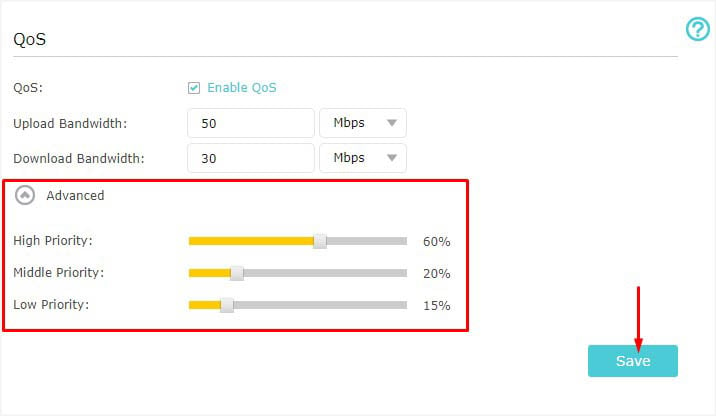
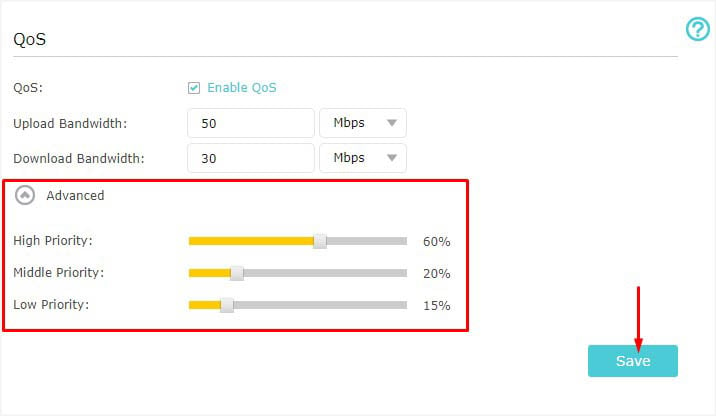 Sekarang, Anda dapat mengeklik tombol Tambah untuk menambahkan perangkat, aplikasi, atau port fisik:
Sekarang, Anda dapat mengeklik tombol Tambah untuk menambahkan perangkat, aplikasi, atau port fisik: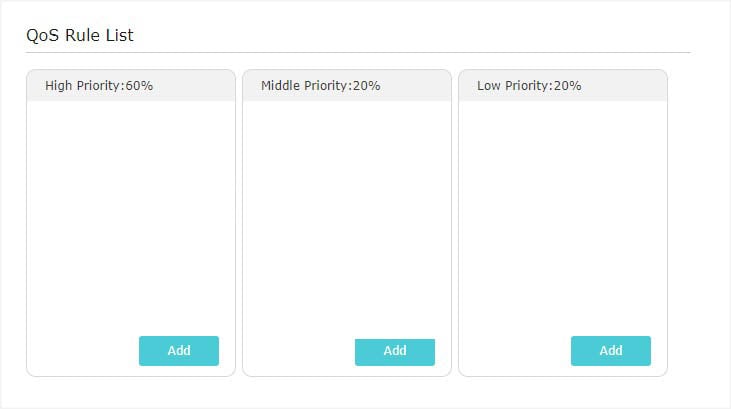
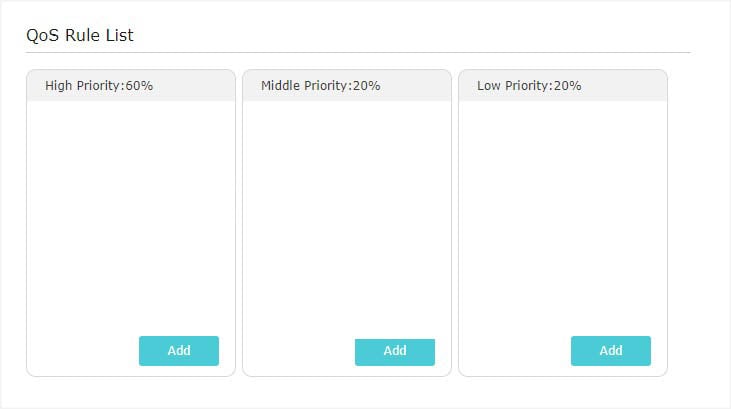 Tekan tombol Simpan dan perangkat/aplikasi/port Anda akan terdaftar di prioritas yang dipilih.
Tekan tombol Simpan dan perangkat/aplikasi/port Anda akan terdaftar di prioritas yang dipilih.
Tips Tambahan: Karena langkah-langkah yang terlibat akan berbeda untuk setiap model TP-Link, saya sangat menyarankan untuk memeriksa bagian bantuan di halaman konfigurasi. Tekan ikon tanda tanya, biasanya tersedia di bagian atas. Di sini, Anda akan mendapatkan definisi untuk setiap terminologi yang tersedia di router Anda dan bahkan prosedur langkah demi langkah untuk melakukannya.
Langkah 4: Uji Pengaturan
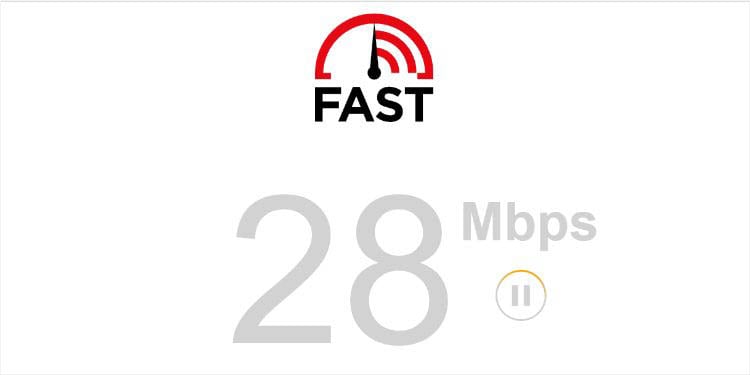
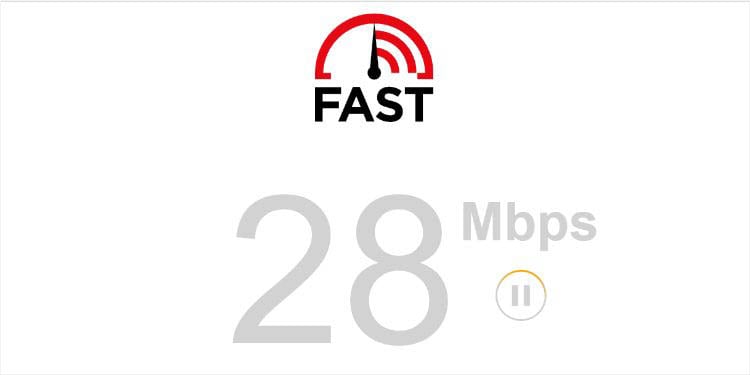 Menggunakan Kecepatan Internet Cepat untuk Menguji Kecepatan Internet
Menggunakan Kecepatan Internet Cepat untuk Menguji Kecepatan Internet
Setelah konfigurasi kontrol bandwidth berhasil di router TP-Link Anda, saya sarankan untuk memulai ulang. Meskipun model kelas atas tidak memerlukan langkah ini, beberapa model memerlukan mulai ulang untuk menerapkan setelan yang diperbarui.
Setelah selesai, sebaiknya lakukan uji kecepatan di setiap perangkat untuk periksa apakah pengaturan kontrol/QoS bandwidth yang diterapkan berfungsi. Anda dapat menggunakan alat apa pun, seperti Kecepatan Internet Cepat, Speedtest oleh Ookla, TestMySpeed, dll.
